Pitanje
Problem: Kako ubrzati spori Mac?
Volim Mac računala i koristim ih otkad znam za sebe. Međutim, primijetio sam da su performanse mog Maca u posljednje vrijeme značajno smanjene. Što bi mogao biti razlog tome i kako to mogu ubrzati?
Riješen odgovor
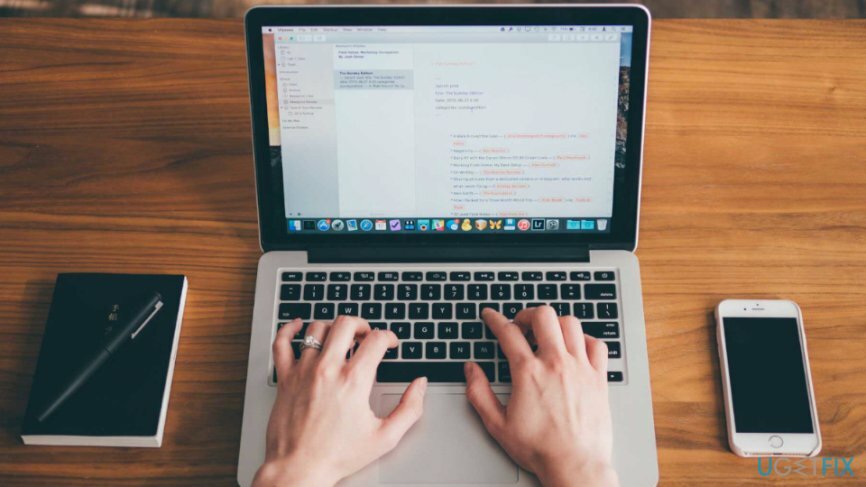
Iako se OS često tretira superiornijim u odnosu na Windows, Linux i ostale,[1] to ne znači da će zauvijek funkcionirati brzo i glatko. Postoje različiti čimbenici koji utječu na performanse sustava, uključujući broj aplikacija na sustavu, privremene datoteke, programe za pokretanje, prostor na disku, starost OS-a itd.
Iako se smatra da je Mac OS brži od Windowsa, neprikladno održavan Mac također može početi raditi nenormalno i značajno se usporiti. Stoga, nakon što primijetite da sustav radi sporije, optimizirajte svoj Mac i ponovno uživajte u njegovim najboljim performansama.
Pružamo ovaj vodič o tome kako ubrzati Mac kao opći postupak. Ovisno o vašoj konfiguraciji, vrsti sustava i sličnim parametrima, neke mjere možda neće raditi. Međutim, vrijedi ih sve isprobati.
Čišćenje Macovog tvrdog diska bio bi izvrstan početak
Da biste vratili vrhunsku izvedbu svog računala, morate kupiti licenciranu verziju Mac perilica za rublje X9 Mac perilica za rublje X9 softver za popravak.
Dok neki korisnici mogu očistiti tvrdi disk ručno, obični korisnici bi se trebali držati softvera za popravak. Preporučujemo instalaciju Reimage i neka očisti pogon. Program je sposoban za:
- uklanjanje smeća;
- optimiziranje startup stavki;
- uklanjanje sistemskih dodataka;
- iskorjenjivanje ostataka uklonjenih aplikacija;
- i slične stvari.
Reimage ili sličan softver za popravak trebao bi biti prisutan na Macu cijelo vrijeme (zajedno sa zlonamjernim softverom[2] alati za uklanjanje) jer se bez jedne od ovih aplikacija sustav opterećuje beskorisnim i zastarjelim datotekama. Stoga preuzmite program koji vam je draži, instalirajte ga i pustite da automatski obnavlja računalo. 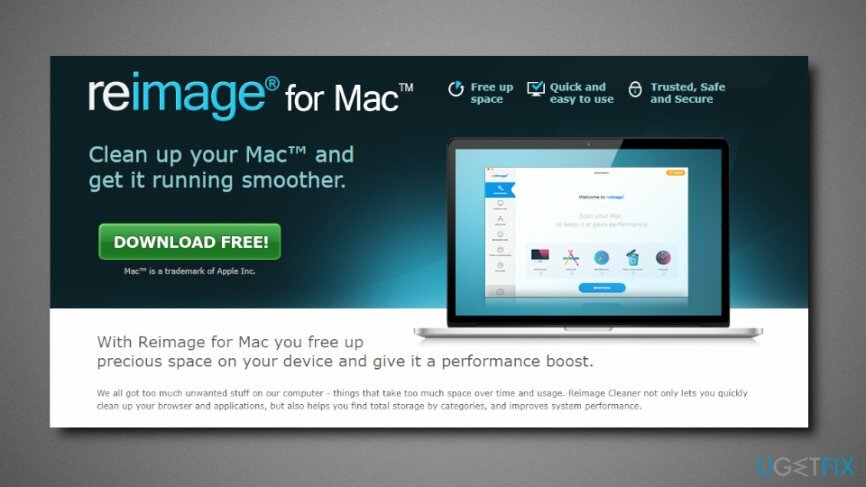
Saznajte koji procesi 'pojedu' najviše Macove snage
Da biste vratili vrhunsku izvedbu svog računala, morate kupiti licenciranu verziju Mac perilica za rublje X9 Mac perilica za rublje X9 softver za popravak.
Svi korisnici Windowsa dobro znaju što je Task Manager. Omogućuje praćenje procesa koji se pokreću u pozadini sustava i koliko CPU-a[3] oni koriste. Isto se može učiniti na Mac OS-u pomoću funkcije Monitoring aktivnosti. Da biste ga pokrenuli, izvršite sljedeće:
- Otvorena Pretraživanje Spotlight klikom Command + razmaknica.
- Tip Monitor aktivnosti u traci za pretraživanje i pritisnite Unesi.
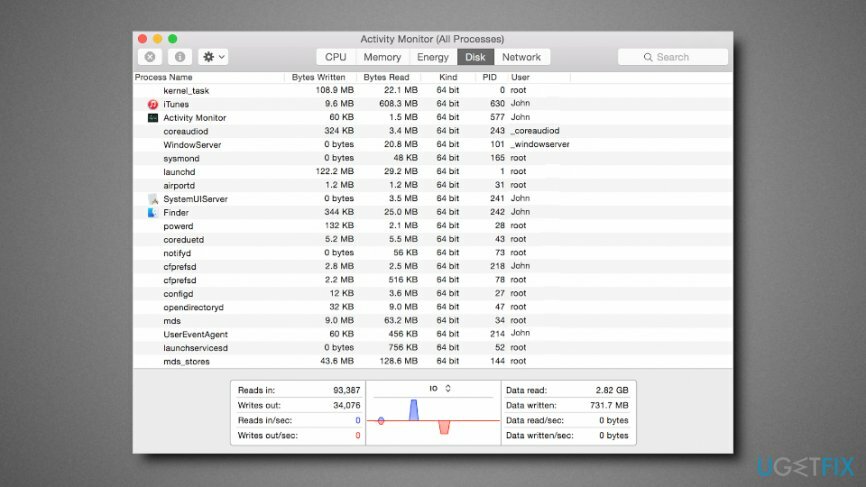
Da biste vidjeli koliko CPU-a svaki pokrenuti program troši, kliknite na % CPU. Ovaj odabir automatski će razvrstati pokrenute procese prema potrošnji energije. Može postojati jedan ili više procesa koji zauzimaju većinu CPU-a, pa da biste ubrzali svoj Mac, prisilite ove aplikacije i procese da se ubrzaju. Za to odaberite proces visoke potrošnje CPU-a, kliknite na njega i zatim pritisnite x gumb na alatnoj traci.
BILJEŠKA: provjerite da proces koji namjeravate prekinuti ne pokreće važna aplikacija.
Zatvorite nevažne aplikacije
Da biste vratili vrhunsku izvedbu svog računala, morate kupiti licenciranu verziju Mac perilica za rublje X9 Mac perilica za rublje X9 softver za popravak.
Ako imate spor rad sustava, jedan od primitivnih načina da ubrzate spori Mac je zatvaranje aplikacija koje nisu potrebne. Nije tajna da Mac OS X nastoji ostaviti pokrenute aplikacije na docku.
Drugim riječima, čak ni klik na X (gumb za zatvaranje aplikacije) ne onemogućuje aplikaciju u potpunosti jer ostaje aktivna u pozadini. To je u redu, zapravo, osim ako ne vidite da se performanse tog sustava smanjile. U ovom slučaju, locirajte aplikacije označene točkom na svom doku, desnom tipkom miša kliknite na njegai odaberite Prestati. 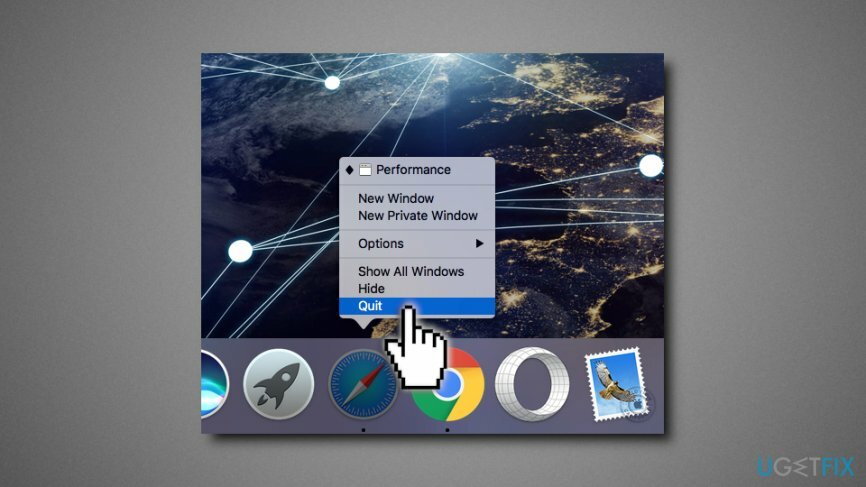
Minimizirajte broj programa za pokretanje
Da biste vratili vrhunsku izvedbu svog računala, morate kupiti licenciranu verziju Mac perilica za rublje X9 Mac perilica za rublje X9 softver za popravak.
Zamislite koliko bi posla vaš Mac trebao obaviti svaki put kada se prijavite ako ima previše zadanih programa za pokretanje. To je još jedan problem koji biste trebali provjeriti kako biste optimizirali performanse Maca. Srećom, nije teško upravljati startup programima. Za to morate:
- Klik Jelovnik jabuke ikona > odaberite Postavke sustava.
- Klikni na Korisnici i grupe > Vaš trenutni korisnički račun > Stavke za prijavu.
- Poništite izbor aplikacija koje nisu potrebne za prijavu.
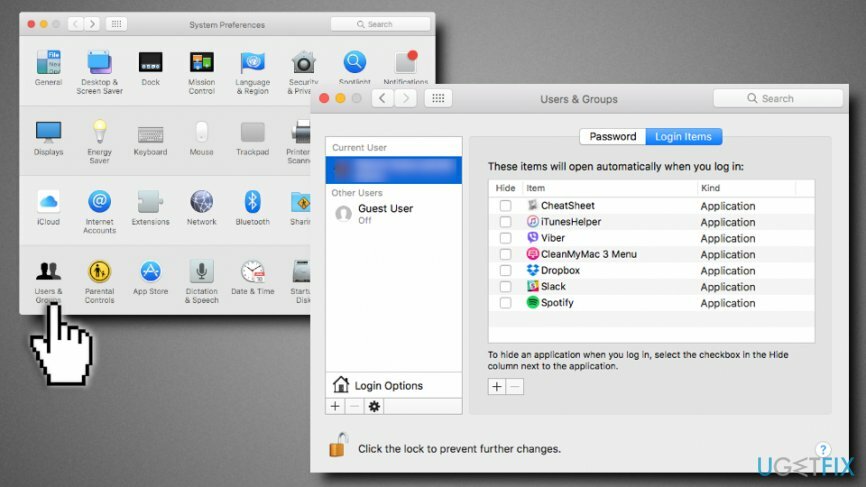
Smanjite animaciju i transparentnost
Da biste vratili vrhunsku izvedbu svog računala, morate kupiti licenciranu verziju Mac perilica za rublje X9 Mac perilica za rublje X9 softver za popravak.
Poznato je da animacija i transparentnost obično opterećuju grafički hardver na Mac računalima, obično starijim. Stoga, za povećanje brzine Maca, njihovo smanjenje može pomoći:
- Dođite do Postavke sustava.
- Klik Pristupačnost.
- Ček Smanjite transparentnost.
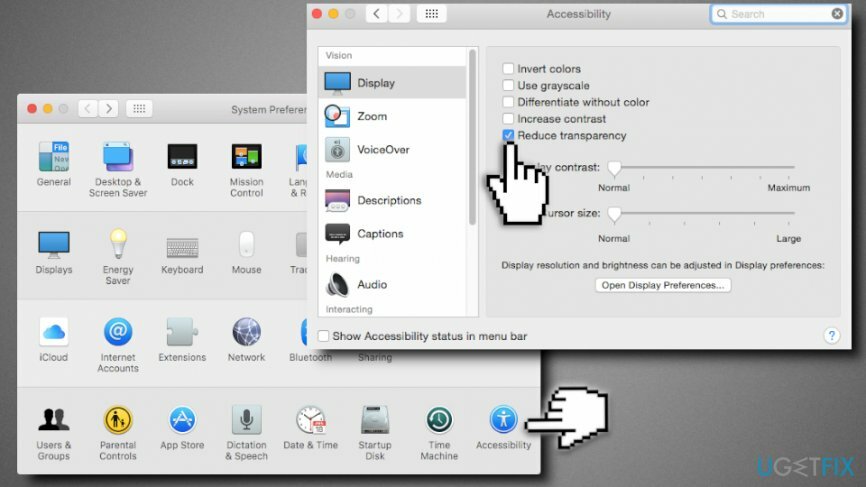
Ako koristite OS X Yosemite na starijem Macu, ovo rješenje može povećati brzinu sustava više nego što očekujete.
Pokušajte s drugim web preglednikom
Da biste vratili vrhunsku izvedbu svog računala, morate kupiti licenciranu verziju Mac perilica za rublje X9 Mac perilica za rublje X9 softver za popravak.
Biste li vjerovali ako bismo rekli da vaš web preglednik može biti glavni problem koji uzrokuje usporavanje Maca? Vjerojatno ne. Ipak, to koristite Posebno u Chromeu, trebali biste vjerovati u ovo.
Google Chrome troši ogromnu količinu CPU-a na Mac OS X, zbog čega se ne preporučuje korištenje na ovom softveru. Pa, ako ste skloni pregledavati na jednoj kartici, možda nećete osjetiti usporavanje Maca, ali što više kartica otvorite, preglednik koristi više resursa. U nekim slučajevima pokretanje Google Chromea može zauzeti 99% CPU-a. Stoga je bolje da isprobate preglednik Safari.
Onemogućite šifriranje diska FileVault
Da biste vratili vrhunsku izvedbu svog računala, morate kupiti licenciranu verziju Mac perilica za rublje X9 Mac perilica za rublje X9 softver za popravak.
Funkcija ovog Maca iznimno je zgodna u slučaju da izgubite svoj Mac. FileVault Disk Encryption ne dopušta drugim osobama da se prijave bez vašeg odobrenja, kao i sprječava pristup drugima u slučaju krađe. Međutim, istraživanja su pokazala da FileVault šifriranje diska ima tendenciju da umanji performanse Maca, pa ako ga trebate ubrzati, pokušajte onemogućiti ovu funkciju. Pa, barem na kratko. Za to morate:
- Dođite do Postavke sustava
- Klik Sigurnost i privatnost
- Izaberi FileVault > FileVault šifriranje diska isključeno.
Oslobodite prostor na disku
Da biste vratili vrhunsku izvedbu svog računala, morate kupiti licenciranu verziju Mac perilica za rublje X9 Mac perilica za rublje X9 softver za popravak.
Da biste provjerili koliko slobodnog prostora ima na vašem Macu, kliknite Jelovnik jabuke, Izaberi O ovom Macu > Skladištenje. Ako se pokaže da nema puno slobodnog prostora, razmislite o tome da ga oslobodite.
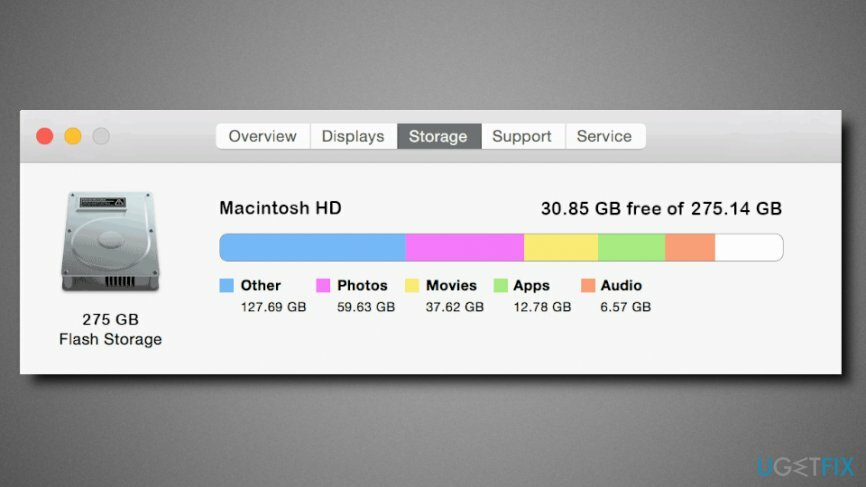
Ponovno instalirajte Mac OS X
Da biste vratili vrhunsku izvedbu svog računala, morate kupiti licenciranu verziju Mac perilica za rublje X9 Mac perilica za rublje X9 softver za popravak.
Ako ste isprobali razne savjete na kako ubrzati Mac OS, ali ništa nije pomoglo, možda je vrijeme da razmislite o ponovnoj instalaciji OS-a? Ako imate sigurnosne kopije važnih datoteka, to je više nego jednostavno učiniti. Pokrenite sistem za oporavak i započnite instalaciju. Za razliku od Windows OS-a, Mac OS preuzima sve što je potrebno automatski od Applea.
BILJEŠKA: prije ponovne instalacije Mac OS X, provjerite imate li sigurnosne kopije. U suprotnom možete biti u vrlo ozbiljnoj nevolji.
Optimizirajte svoj sustav i učinite ga učinkovitijim
Optimizirajte svoj sustav sada! Ako ne želite ručno pregledavati svoje računalo i boriti se s pokušajem pronalaženja problema koji ga usporavaju, možete koristiti softver za optimizaciju naveden u nastavku. Sva ova rješenja testirao je tim ugetfix.com kako bi bili sigurni da pomažu poboljšati sustav. Da biste optimizirali svoje računalo samo jednim klikom, odaberite jedan od ovih alata:
Ponuda
Učini to sada!
preuzimanje datotekaračunalni optimizatorSreća
Jamčiti
Ako niste zadovoljni i mislite da nije uspjelo poboljšati vaše računalo, slobodno nas kontaktirajte! Molimo Vas da nam date sve pojedinosti vezane za Vaš problem.
Ovaj patentirani proces popravka koristi bazu podataka od 25 milijuna komponenti koje mogu zamijeniti bilo koju oštećenu ili nedostajuću datoteku na računalu korisnika.
Da biste popravili oštećeni sustav, morate kupiti licenciranu verziju alata za uklanjanje zlonamjernog softvera.

Privatni pristup internetu je VPN koji može spriječiti vašeg davatelja internetskih usluga, vlada, i trećim stranama od praćenja vašeg online i omogućuju vam da ostanete potpuno anonimni. Softver nudi namjenske poslužitelje za torrenting i streaming, osiguravajući optimalne performanse i ne usporavajući vas. Također možete zaobići geo-ograničenja i gledati usluge kao što su Netflix, BBC, Disney+ i druge popularne streaming usluge bez ograničenja, bez obzira na to gdje se nalazite.
Napadi zlonamjernog softvera, posebice ransomware, daleko su najveća opasnost za vaše slike, videozapise, poslovne ili školske datoteke. Budući da kibernetički kriminalci koriste robustan algoritam za šifriranje za zaključavanje podataka, on se više ne može koristiti dok se ne plati otkupnina u bitcoinima. Umjesto da plaćate hakerima, trebali biste prvo pokušati koristiti alternativu oporavak metode koje bi vam mogle pomoći da dohvatite barem dio izgubljenih podataka. Inače biste također mogli izgubiti novac, zajedno s datotekama. Jedan od najboljih alata koji bi mogao vratiti barem neke od šifriranih datoteka - Data Recovery Pro.